Ce guide explique comment utiliser Google Mobile Ads SDK pour charger et afficher des annonces PubMatic à l'aide de la médiation AdMob. Il aborde notamment les intégrations par enchères. Vous apprendrez à ajouter PubMatic à la configuration de médiation d'un bloc d'annonces et à intégrer le SDK PubMatic et son adaptateur dans une application Flutter.
Intégrations et formats d'annonces pris en charge
L'adaptateur de médiation AdMob pour PubMatic offre les fonctionnalités suivantes :
| Intégration | |
|---|---|
| Enchères | 1 |
| Cascade | |
| Formats | |
| Ouverture de l'application | |
| Bannière | |
| Interstitiel | 2 |
| Avec récompense | 2 |
| Interstitiel avec récompense | |
| Natif | 2 |
1 L'intégration des enchères est disponible en version bêta fermée. Contactez votre responsable de compte pour en demander l'accès.
2 Tous les autres formats d'annonces acceptés, à l'exception des bannières, sont en version alpha.
Conditions requises
- Nouveautés de la chaîne Google Mobile Ads SDK
- Flutter 3.7.0 ou version ultérieure
- Pour le déploiement sur Android
- Niveau d'API Android 23 ou supérieur
- Pour le déploiement sur iOS
- Cible de déploiement iOS 12.0 ou version ultérieure
- Un projet Flutter fonctionnel configuré avec Google Mobile Ads SDK. Pour en savoir plus, consultez Premiers pas.
- Avoir suivi le guide de démarrage sur la médiation
Étape 1 : Configurer les paramètres dans l'UI PubMatic
Connectez-vous à votre compte PubMatic et sélectionnez la fiche OpenWrap SDK.
Ajouter une application
Accédez à l'onglet Applications, puis cliquez sur le bouton Ajouter une application.

Sélectionnez la plate-forme, ainsi que l'URL de l'App Store et le nom de l'application.
Android
Sous Chemin d'intégration, sélectionnez Flutter, puis AdMob – Enchères SDK comme Chemin de sous-intégration. Cliquez ensuite sur le bouton Ajouter une application.
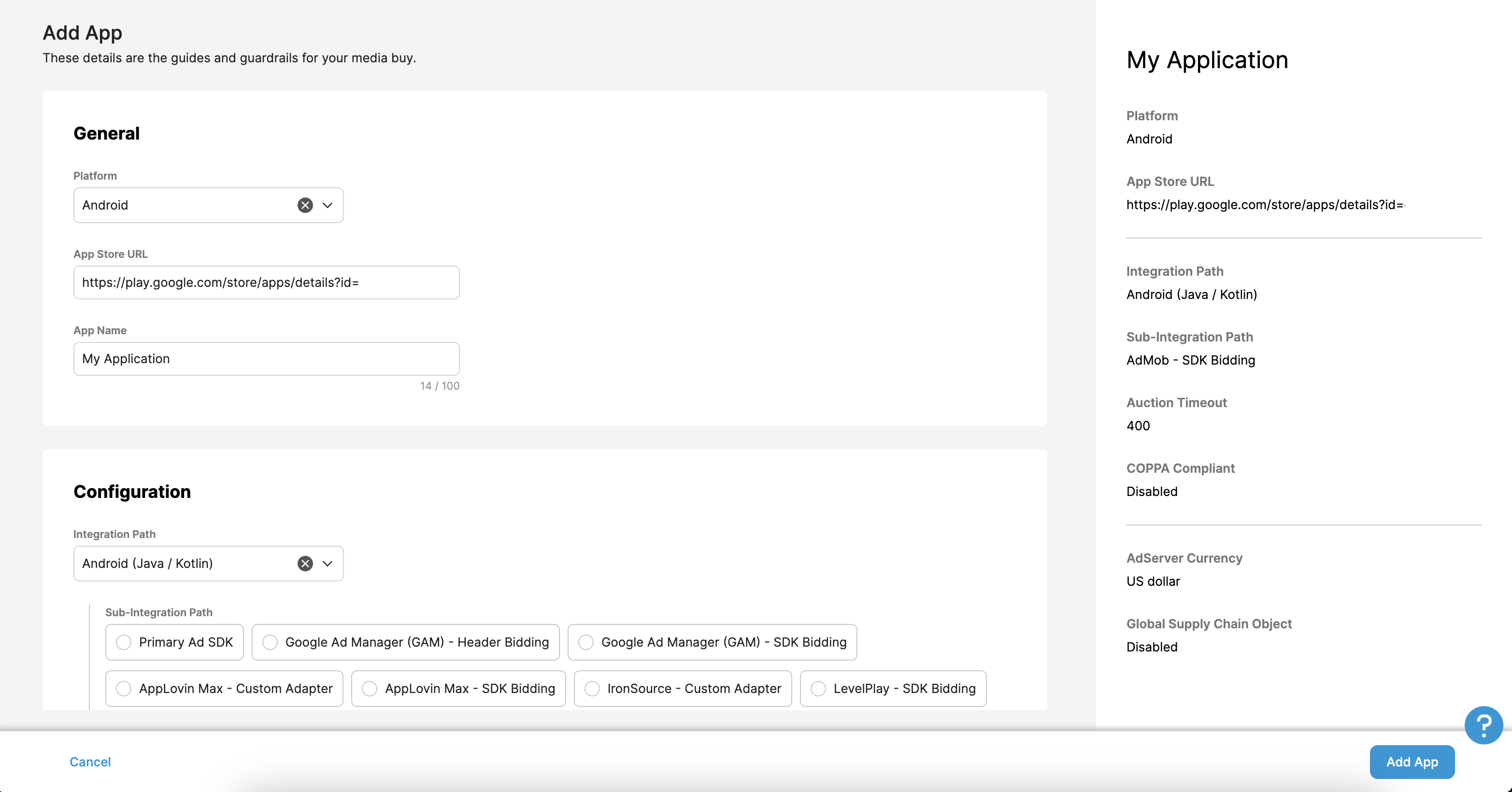
iOS
Sous Chemin d'intégration, sélectionnez Flutter, puis AdMob – Enchères SDK comme Chemin de sous-intégration. Cliquez ensuite sur le bouton Ajouter une application.
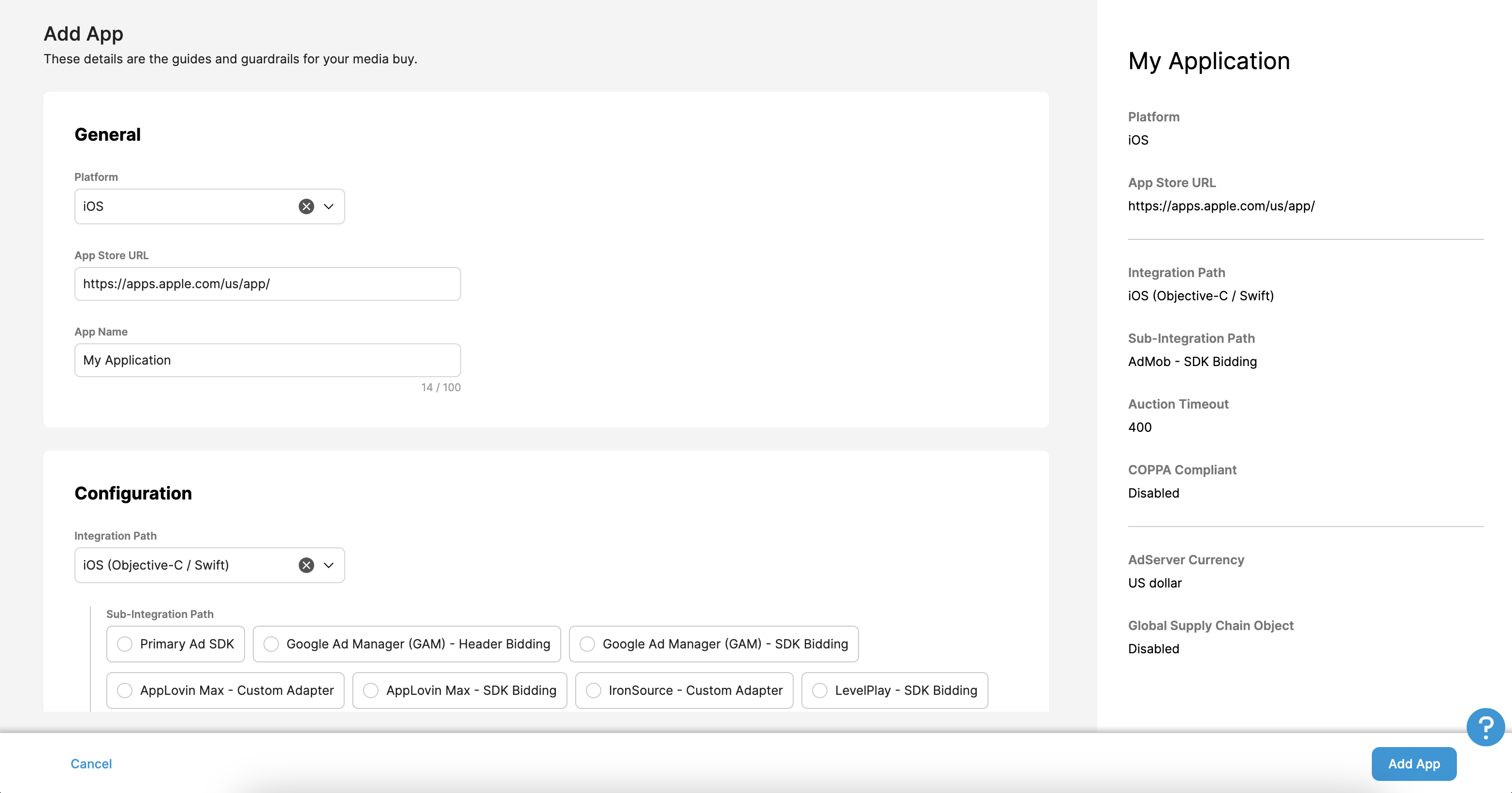
Mettre à jour votre fichier app-ads.txt
Le fichier
Authorized Sellers for Apps (app-ads.txt) est une initiative de l'IAB Tech Lab visant à garantir que l'inventaire publicitaire de votre application est vendu uniquement par l'intermédiaire des canaux de distribution que vous avez autorisés. Pour éviter une perte importante de revenus publicitaires, vous devez implémenter un fichier app-ads.txt.
Si vous ne l'avez pas encore fait, configurez un fichier app-ads.txt pour votre application.
Avant que votre application ne soit finalisée, les entrées appropriées à ajouter à votre app-ads.txt vous seront présentées.
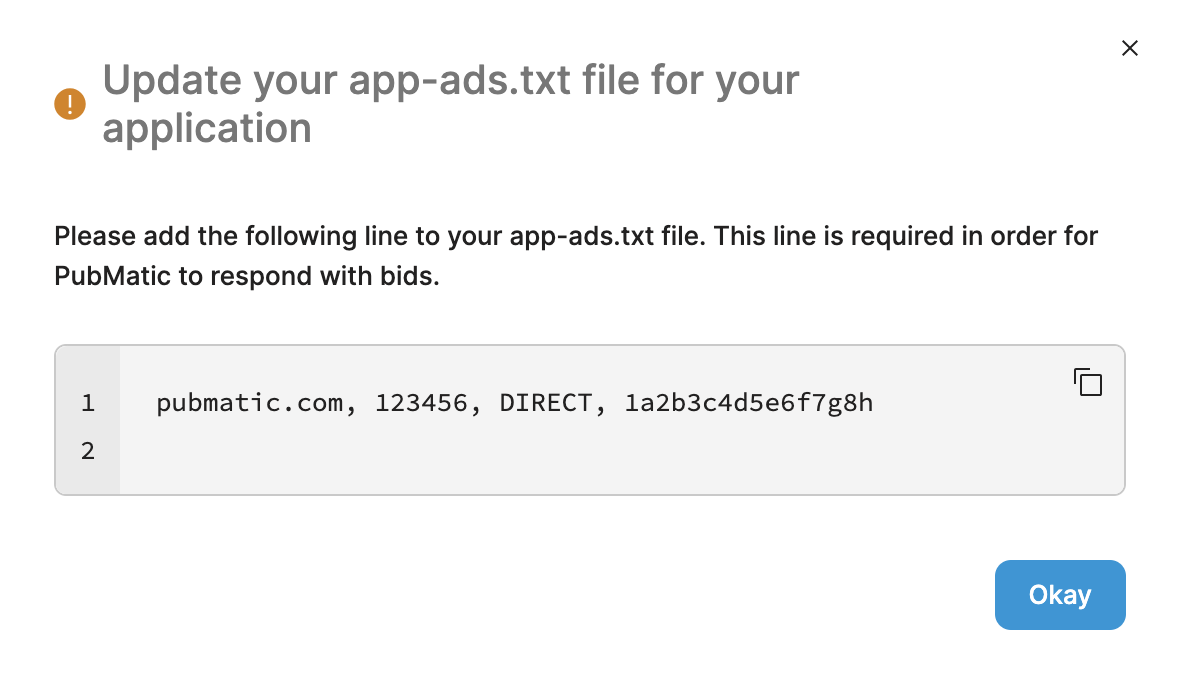
Pour en savoir plus sur l'implémentation de app-ads.txt pour PubMatic, consultez How to Implement app-ads.txt (Implémenter app-ads.txt).
ID du profil
Une fois votre application créée, accédez à l'onglet Applications et notez l'ID de profil de l'application que vous venez de créer.
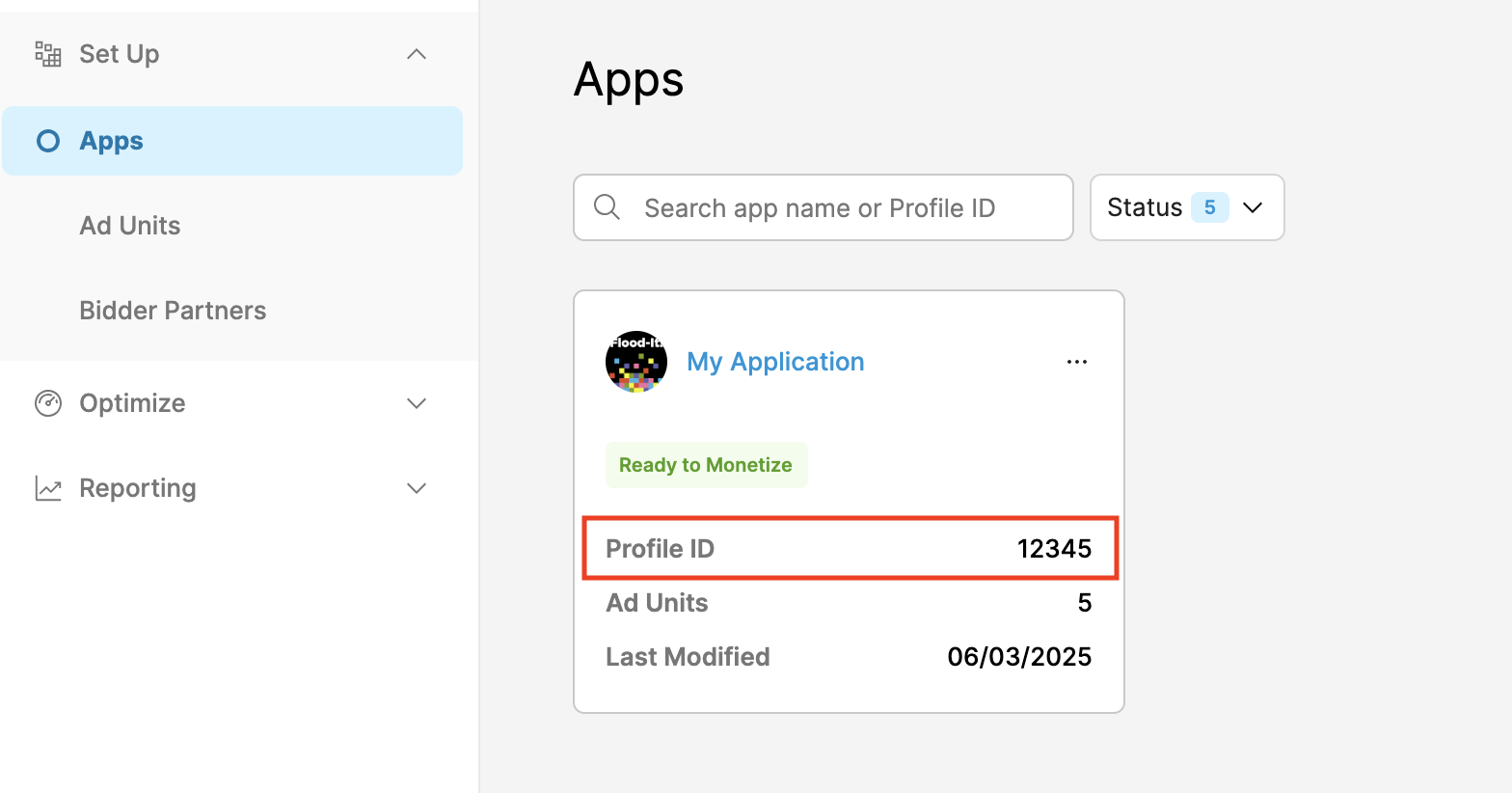
Créer un bloc d'annonces
Dans l'onglet Blocs d'annonces, sélectionnez l'application que vous avez créée dans la section précédente, puis cliquez sur le bouton Créer un bloc d'annonces.
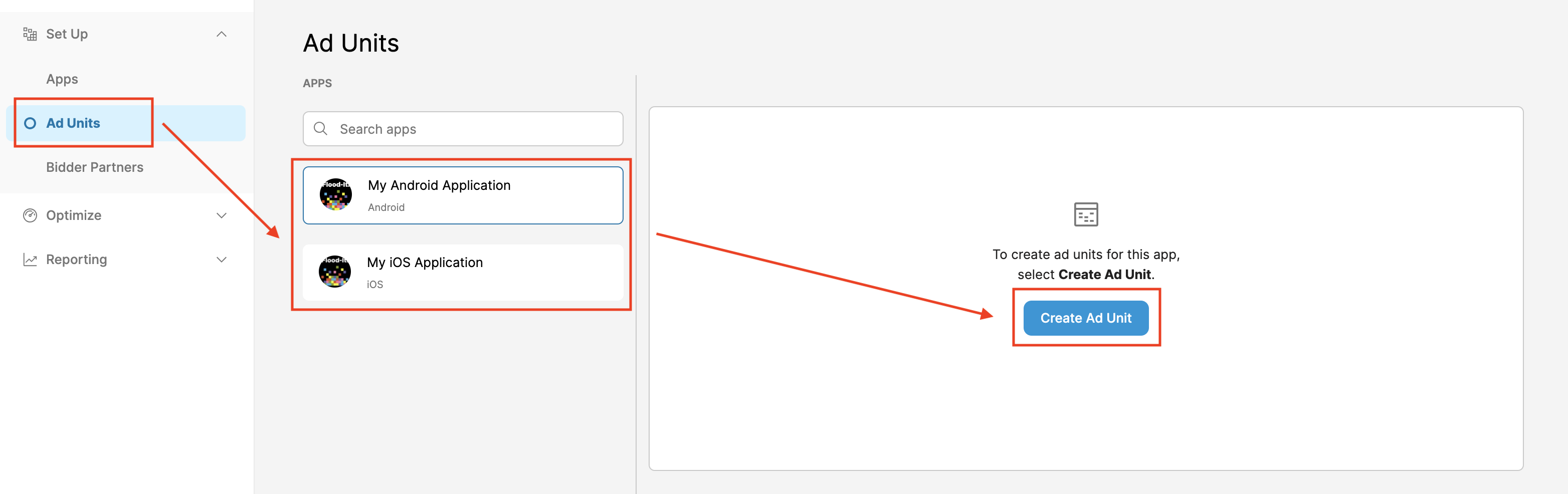
Remplissez le formulaire avec les détails de votre bloc d'annonces, puis cliquez sur Enregistrer.
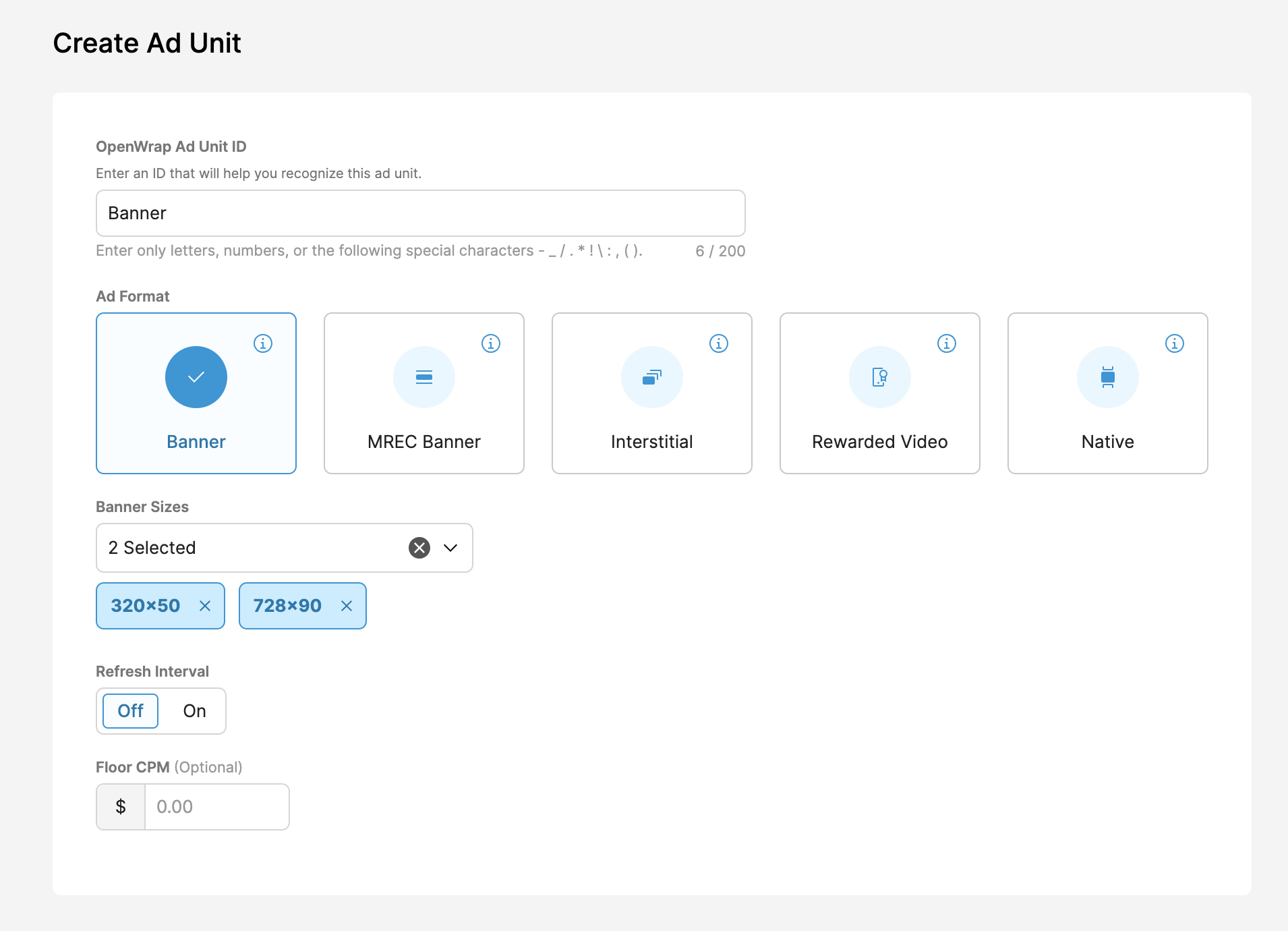
Notez l'ID du bloc d'annonces OpenWrap que vous venez de créer.
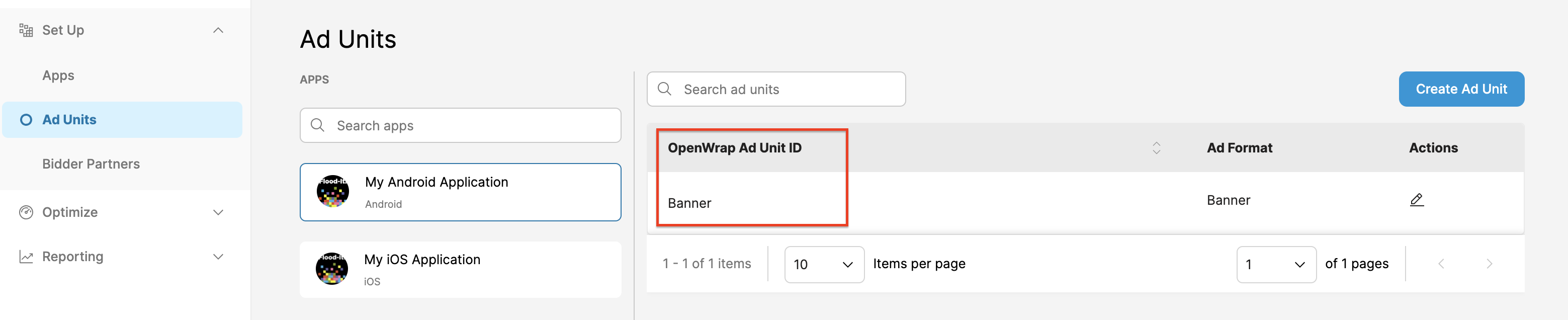
Obtenir votre référence éditeur
Accédez au tableau de bord Analytics. Pointez sur l'icône de profil et notez votre ID.
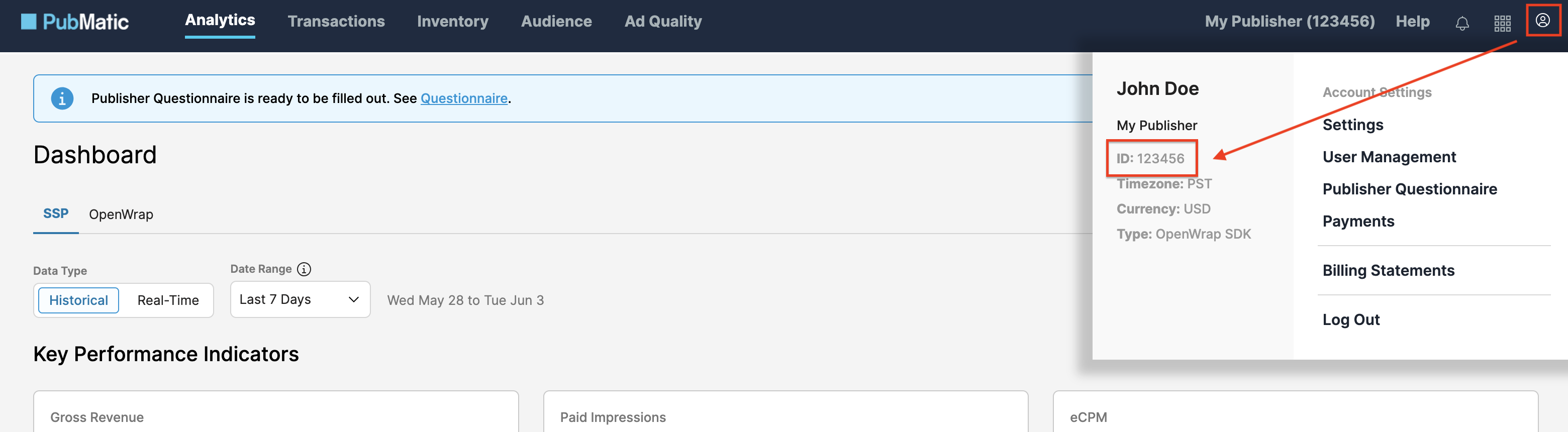
Étape 2 : Configurer la demande PubMatic dans l'UI AdMob
Configurer les paramètres de médiation pour votre bloc d'annonces
Android
Suivez les instructions de l'étape 2 du guide pour Android.
iOS
Suivez les instructions de l'étape 2 du guide pour iOS.
Ajouter PubMatic à la liste des partenaires publicitaires soumis au RGPD et aux réglementations des États américains
Suivez les étapes décrites dans Paramètres liés aux réglementations européennes et Paramètres liés aux réglementations des États américains pour ajouter PubMatic à la liste des partenaires publicitaires concernés dans l'UI AdMob.
Étape 3 : Importer le SDK et l'adaptateur PubMatic
Intégration via pub.dev
(Android uniquement) Ajoutez les dépôts suivants au fichier build.gradle dans le répertoire android de votre projet :
repositories {
google()
mavenCentral()
maven {
url = uri("https://repo.pubmatic.com/artifactory/public-repos")
}
}
Ajoutez la dépendance suivante avec les dernières versions du SDK et de l'adaptateur PubMatic OpenWrap dans le fichier pubspec.yaml de votre package :
dependencies:
gma_mediation_pubmatic: ^1.4.1
Intégration manuelle
Téléchargez la dernière version du plug-in de médiation Google Mobile Ads pour le SDK PubMatic OpenWrap, extrayez le fichier téléchargé et ajoutez le dossier du plug-in extrait (et son contenu) à votre projet Flutter. Ensuite, référencez le plug-in dans votre fichier pubspec.yaml en ajoutant la dépendance suivante :
dependencies:
gma_mediation_pubmatic:
path: path/to/local/package
Étape 4 : Implémenter les paramètres de confidentialité sur le SDK PubMatic
Consentement des utilisateurs de l'UE et RGPD
Pour respecter les Règles relatives au consentement de l'utilisateur dans l'UE de Google, vous devez fournir certaines informations à vos utilisateurs situés dans l'Espace économique européen (EEE), au Royaume-Uni et en Suisse, et obtenir leur consentement pour l'utilisation de cookies ou d'autres méthodes de stockage local lorsque la loi l'exige, ainsi que pour la collecte, le partage et l'utilisation de données à caractère personnel à des fins de personnalisation des annonces. Ces règles reflètent les exigences de la directive vie privée et communications électroniques de l'UE, et celles du Règlement général sur la protection des données (RGPD). Il vous incombe de vérifier que le consentement est transmis à chaque source d'annonces de votre chaîne de médiation. Google ne peut pas transmettre automatiquement le choix de l'utilisateur à ces réseaux.
PubMatic lit automatiquement le consentement RGPD défini par les plates-formes de gestion du consentement compatibles avec la spécification de consentement supplémentaire de Google, y compris le SDK UMP. Pour en savoir plus, consultez Transmettre le consentement au RGPD et le RGPD.
Lois sur la confidentialité des États américains
Les lois sur la confidentialité des États américains exigent d'offrir aux utilisateurs le droit de s'opposer à la "vente" de leurs "informations personnelles" (selon la définition de ces termes par la loi). Cette possibilité doit être proposée via un lien bien visible indiquant "Do Not Sell My Personal Information" (Ne pas vendre mes informations personnelles) et figurant sur la page d'accueil du "vendeur". Le guide de conformité aux lois sur la confidentialité des États américains vous permet d'activer le traitement restreint des données pour la diffusion d'annonces Google, mais Google ne peut pas appliquer ce paramètre à chaque réseau publicitaire de votre chaîne de médiation. Vous devez donc identifier chaque réseau publicitaire de votre chaîne de médiation susceptible de participer à la vente d'informations personnelles et suivre les conseils propres à chacun pour assurer la conformité.
PubMatic lit automatiquement le consentement CCPA défini par les plates-formes de gestion du consentement compatibles avec la spécification de consentement supplémentaire de Google, y compris le SDK UMP. Pour en savoir plus, consultez Définir la chaîne CCPA.
Étape 5 : Ajouter le code requis
Android
Aucun code supplémentaire n'est requis pour l'intégration de PubMatic.
iOS
Intégration de SKAdNetwork
Suivez la documentation de PubMatic pour ajouter les identifiants SKAdNetwork au fichier Info.plist de votre projet.
Étape 6 : Tester votre implémentation
Activer les annonces test
Enregistrez votre appareil de test pour AdMob.
Vérifier la réception des annonces test
Pour vérifier que vous recevez des annonces test du SDK PubMatic OpenWrap, activez le test d'une source d'annonces spécifique dans l'inspecteur d'annonces à l'aide de la ou des sources d'annonces PubMatic (enchères).
Codes d'erreur
Si l'adaptateur ne reçoit pas d'annonce de PubMatic, les éditeurs peuvent vérifier l'erreur sous-jacente dans la réponse d'annonce à l'aide de ResponseInfo dans les classes suivantes :
Android
com.pubmatic.sdk
com.google.ads.mediation.pubmatic
iOS
GADMediationAdapterPubMatic
Voici les codes et les messages associés que génère l'adaptateur PubMatic lorsque le chargement d'une annonce échoue :
Android
| Code d'erreur | Domaine | Motif |
|---|---|---|
| 101 | com.google.ads.mediation.pubmatic | La configuration du serveur ne comporte pas la référence éditeur requise. |
| 102 | com.google.ads.mediation.pubmatic | Configuration d'annonce non valide pour le chargement d'une annonce. |
| 103 | com.google.ads.mediation.pubmatic | Échec de la présentation d'une annonce, car elle n'était pas prête. |
| 1 001-5 002 | Envoyé par le SDK PubMatic | Le SDK PubMatic a renvoyé une erreur. Pour en savoir plus, consultez la documentation de PubMatic. |
iOS
| Code d'erreur | Domaine | Motif |
|---|---|---|
| 101 | com.google.ads.mediation.pubmatic | La configuration du serveur ne comporte pas la référence éditeur requise. |
| 102 | com.google.ads.mediation.pubmatic | La demande de collecte des signaux d'enchères a échoué, car plusieurs formats, aucun format ou un format non compatible ont été spécifiés dans les paramètres de la demande. |
| 103 | com.google.ads.mediation.pubmatic | Configuration d'annonce non valide pour le chargement d'une annonce. |
| 104 | com.google.ads.mediation.pubmatic | Échec de la présentation d'une annonce interstitielle, car l'annonce n'était pas prête. |
| 105 | com.google.ads.mediation.pubmatic | Échec de la présentation d'une annonce avec récompense, car l'annonce n'était pas prête. |
| 106 | com.google.ads.mediation.pubmatic | Échec du chargement de l'une des sources d'images d'annonces natives. |
| 1 001-5 002 | Envoyé par le SDK PubMatic | Le SDK PubMatic a renvoyé une erreur. Pour en savoir plus, consultez la documentation de PubMatic. |
Journal des modifications de l'adaptateur de médiation Flutter Pubmatic
Version 1.2.0
- Compatible avec l'adaptateur PubMatic pour Android version 4.9.1.0
- Compatible avec l'adaptateur PubMatic pour iOS version 4.8.0.0
- Conçu et testé avec le plug-in Google Mobile Ads Flutter version 6.0.0
Version 1.1.0
- Compatible avec l'adaptateur PubMatic pour Android version 4.8.0.0
- Compatible avec l'adaptateur PubMatic pour iOS version 4.8.0.0
- Conçu et testé avec le plug-in Google Mobile Ads Flutter version 6.0.0
Version 1.0.0
- Version initiale.
- Compatible avec l'adaptateur PubMatic pour Android version 4.7.1.1
- Compatible avec l'adaptateur PubMatic pour iOS version 4.7.0.0
- Conçu et testé avec le plug-in Google Mobile Ads Flutter version 6.0.0
